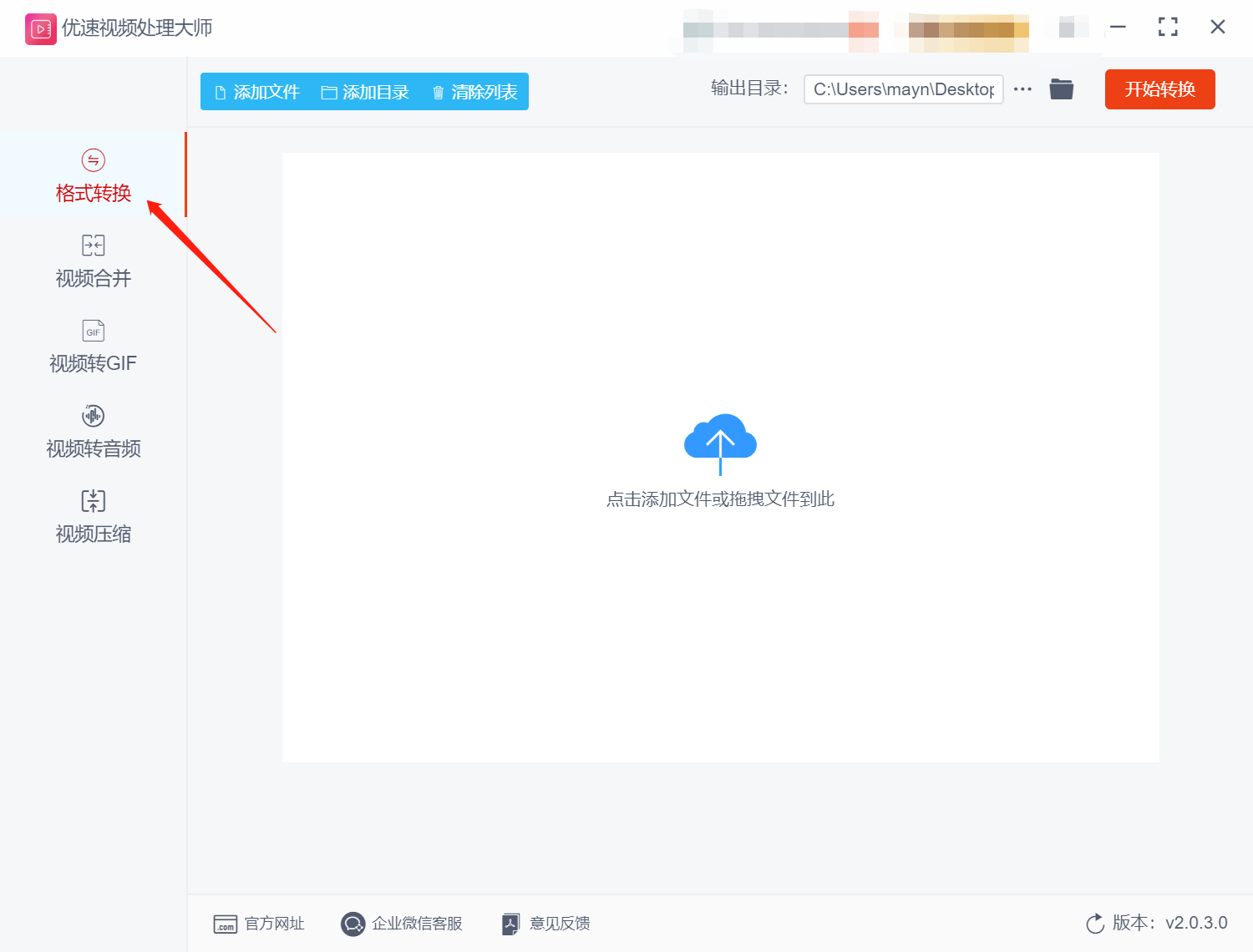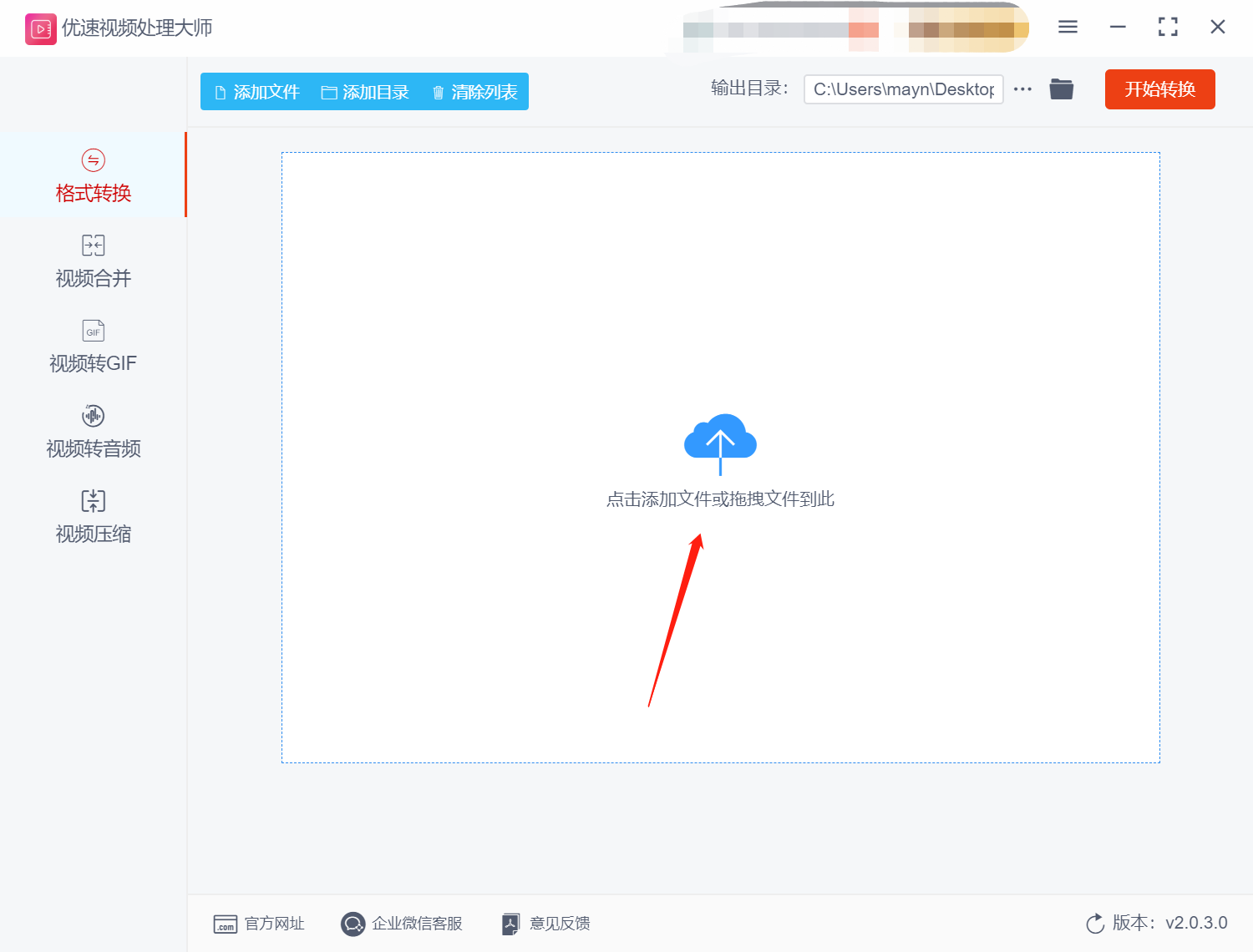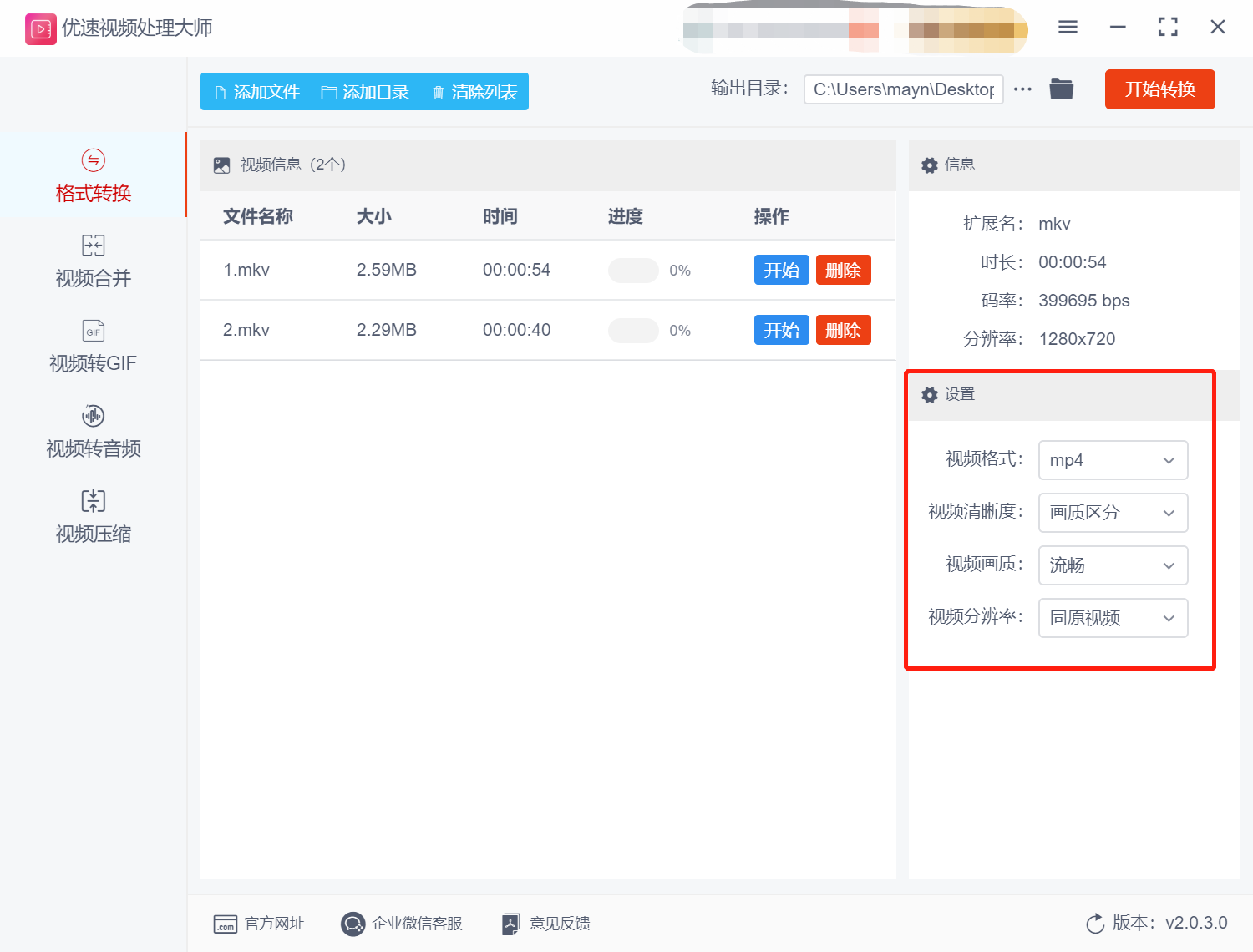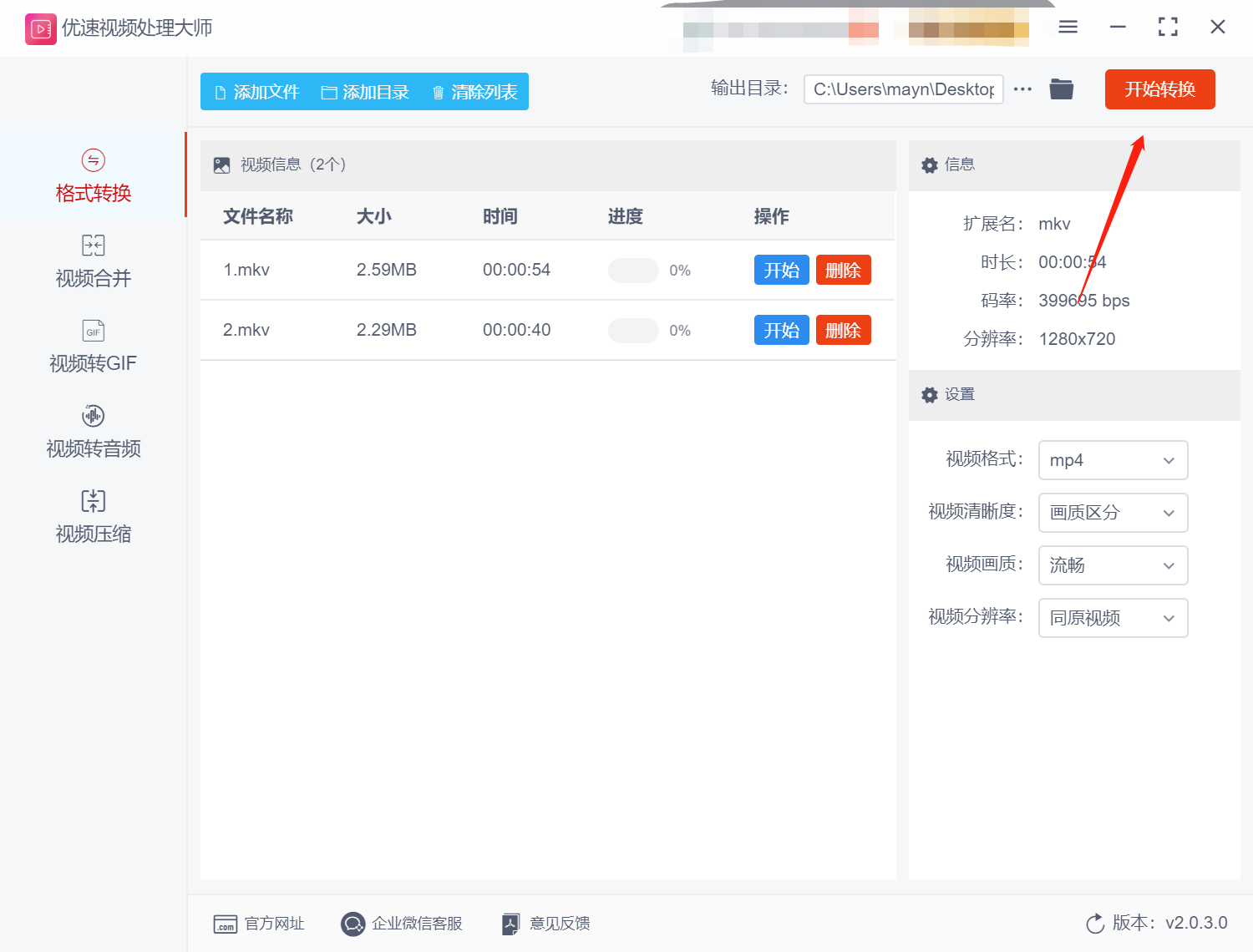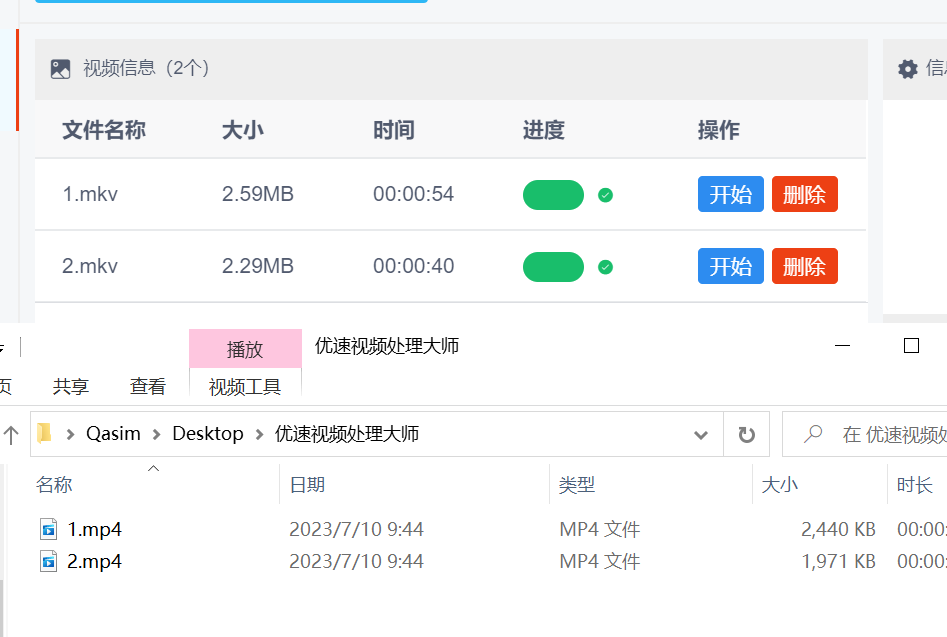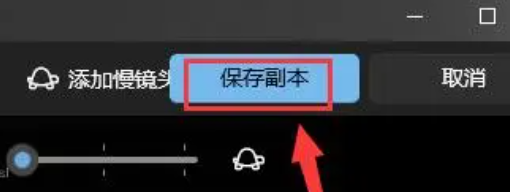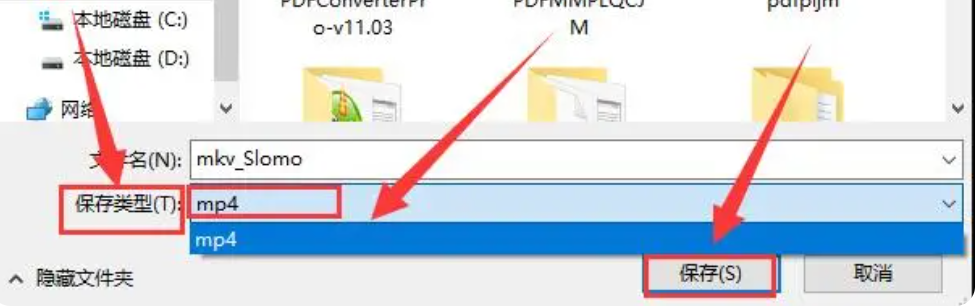怎么将mkv格式转成mp4?mkv视频格式在许多行业中都有广泛的应用,像小伙伴们熟悉的在线视频平台,如YouTube、Netflix、优酷等都会使用MKV格式来存储和传输视频内容。这种格式提供了更好的视频质量,并且可以灵活地嵌入多语言的音轨和字幕,为观众提供更多选择。还有教育和培训行业,mkv常用于学术研究、在线课程、培训材料等方面。允许教师或学员切换不同的音频和字幕轨道,满足多语言教学的需求。同时许多公司使用MKV格式视频来制作培训材料、内部沟通视频和企业演示。
那么mkv应用的如此广泛,为何需要转换成mp4格式呢?是因为某些设备和播放器可能不支持或无法正常播放mkv文件。通过将mkv转换为mp4格式,可以提高视频文件的兼容性,确保在各种平台、设备和播放器上顺畅播放,那么该如何将mkv转换成mp4格式呢?下面给大家分享几个转换方法。
方法一:使用“优速视频处理大师”软件将mkv转mp4:
步骤1、将mkv转换成mp4首先要做的就是获取软件工具,这里我们选择用比较专业的“优速视频处理大师”来进行相应的转换,安装成功后打开软件,选择首页中的【格式转换】功能。
步骤2、然后点击【添加文件】按钮,上传需要转换的mkv文件到软件工具中,软件还是一个可以一键批量进行格式转换的工具,所以可上传多个需要转换的mkv视频文件。
步骤3、当文件上传成功后,在右侧的格式下拉框中设置视频格式,这里我们要转换成mp4,所以将格式选择为“MP4”。格式设置完成后设置输出目录文件夹,那么转换好的mp4文件就保存在这个文件夹中.
步骤4、最后点击【开始转换】按钮,那么软件就开始进行自动的格式转换了,当转换结束后,软件会自动弹出打开我们设置好的输出目录文件夹。MP4就保存在这里,非常便于用户直接查看,节省时间。
步骤5、最后我们来看一下最终的转换结果,如下图所示,一个为转换前的文件格式截图,一个为转换后文件格式的截图,很明显的看到软件将我们上传的mkv格式的视频文件转换成了现在的MP4文件,说明转换成功。
方法二:电脑自带的视频剪辑软件直接转换
步骤1、我们需要找到待处理的mkv文件,右击在【打开方式】中选择【照片】的形式来打开。打开后,直接点击上方的【…】。
步骤2、在【编辑更多】的页面中,直接选择【添加慢动作】功能;
步骤3、把上面的进度条拉到最左边,以原速度的形式来播放。最后点击【保存副本】;
步骤4、在【保存类型】中发现当前文件会以【MP4】的形式来导出,最后直接点击【保存】就可以了。
方法三:直接更改文件后缀名
直接将文件的后缀名给更改为mp4的后缀,也可以将mkv文件直接转换为mp4文件。首先,需要找到待处理的文件,右键重命名,将源文件后面的.mkv给更改为.mp4就可以了,这样就可以一定程度的强行的把mkv视频给转换为mp4格式了。在使用这种转换方式的时候,我们需要注意文件本身质量不受影响。同时,可以将源文件进行备份处理,从而避免在转换过程中对文件造成的影响。
怎么将mkv格式转成mp4?以上就是怎样把mkv文件转成mp4的全部内容了,总之,将MKV转换为MP4格式具有提升兼容性、实现广泛分享、减小文件大小、提高播放性能等优势。通过选择合适的工具和设置,你可以轻松进行格式转换,并更好地满足多种设备和平台上的视听需求。希望能帮助到有需要的小伙伴,快快点赞收藏吧。另外,如果大家有任何问题的话,可以在评论区留言!
今天的文章怎么将mkv格式转成mp4?三种易操作的转换技巧分享到此就结束了,感谢您的阅读。
版权声明:本文内容由互联网用户自发贡献,该文观点仅代表作者本人。本站仅提供信息存储空间服务,不拥有所有权,不承担相关法律责任。如发现本站有涉嫌侵权/违法违规的内容, 请发送邮件至 举报,一经查实,本站将立刻删除。
如需转载请保留出处:https://bianchenghao.cn/60066.html